Come lasciare che il tuo iPhone ti avvisi quando la batteria è all’80%
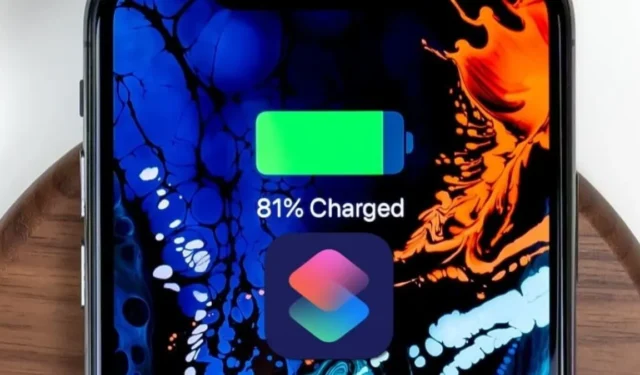
Tutti preferiscono un iPhone completamente carico. Tuttavia, mantenere sempre il tuo iPhone ricaricato potrebbe ridurre la durata della batteria. Imparare a mantenere una sana routine di ricarica può aiutare a prolungare la durata della batteria dell’iPhone.
Espansione della durata della batteria del tuo iPhone
Quando discutiamo delle batterie di iPhone o altri dispositivi intelligenti, in realtà stiamo discutendo della scienza dietro le batterie agli ioni di litio. Questo tipo di batteria viene utilizzato ovunque, dal tuo smartwatch al tuo iPhone ai veicoli elettrici. Se capisci come funzionano le batterie, è possibile che la batteria del tuo dispositivo funzioni come nuova per anni.

Per evitare che la batteria del tuo iPhone si degradi nel tempo, devi evitare che accumuli cicli di carica. Poiché queste due condizioni sono le più dannose per una batteria agli ioni di litio, mantenere il livello della batteria al 50% è la cosa migliore ma poco pratica. Il prossimo punto debole è tra il 20% e l’80%.
Rompi l’abitudine di tenere il telefono costantemente connesso a un cavo o a un caricabatterie wireless. Inoltre, mira a ridurre il più possibile l’utilizzo della batteria del tuo iPhone in modo da non trascinare il tuo iPhone nella “zona pericolosa” del 20% e al di sotto quando non hai un caricabatterie disponibile.
Lascia che il tuo iPhone ti avvisi quando la batteria è all’80%
Puoi facilmente lasciare che il tuo iPhone ti avvisi quando raggiunge un particolare livello di batteria, come l’80% e il 20%, seguendo i passaggi seguenti.
- Avvia l’app “Scorciatoie” sul tuo iPhone. Se non l’hai installato sul tuo iPhone, scaricalo dall’App Store .
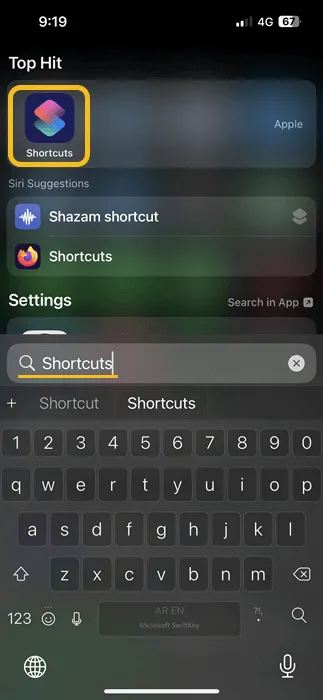
- Passare alla sezione “Automazione” nella barra in basso.
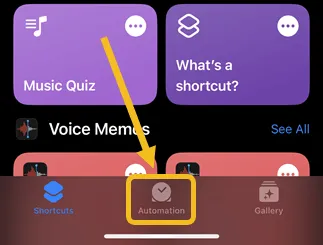
- Tocca “Crea un’automazione personale”. A questo punto, stiamo creando un’automazione che avvierà una condizione “allora”: una notifica.
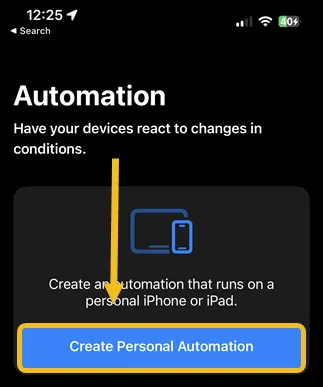
- Si aprirà un elenco con molte opzioni diverse. Tocca “Livello batteria” per continuare.
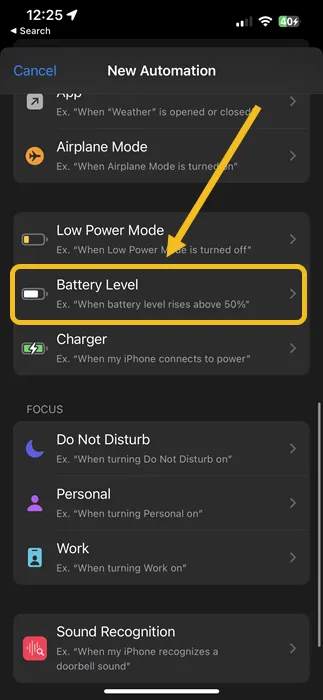
- Scegli la condizione di carica della batteria trascinando il punto bianco verso destra fino a raggiungere l’80%, quindi seleziona “Uguale all’80%” di seguito.
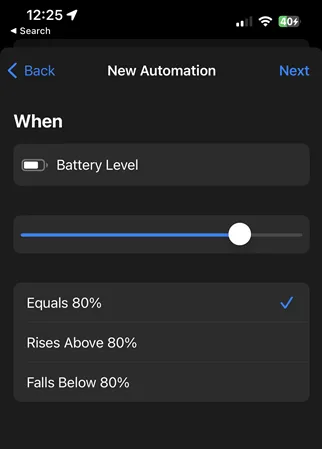
- Tocca “Aggiungi azione”. Puoi anche scegliere tra le azioni suggerite di seguito.
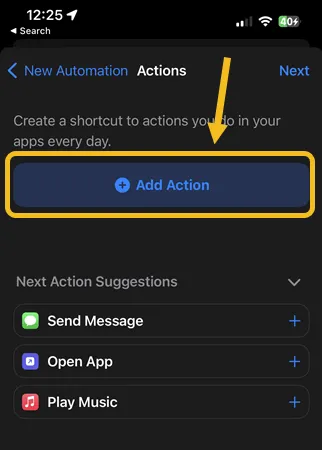
- Apparirà un messaggio che ti permetterà di scegliere da un vasto catalogo di azioni disponibili. Puoi consentire al tuo iPhone di riprodurre un brano musicale scegliendo “Riproduci musica” o fare in modo che il tuo telefono annunci la notifica tramite “Speak Text”. Per questo tutorial, stiamo scegliendo “Speak Text”.
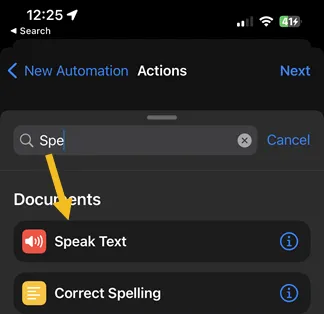
- Dì al tuo telefono cosa vuoi che dica. Ad esempio, puoi fargli dire: “La tua batteria è all’80%… Scollegami!” o scatena la tua immaginazione e crea la tua frase.
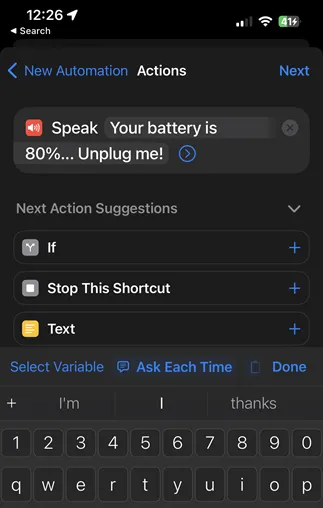
- Puoi toccare l’icona “Freccia” accanto al tuo testo per personalizzarlo ulteriormente, come la velocità di pronuncia, il tono e la voce. Se lasci abilitata l’opzione “Attendi fino al termine”, il tuo iPhone continuerà a pronunciare il resto del testo anche dopo aver scollegato il cavo.

- Ti verrà chiesto se desideri che questa automazione “Chiedi prima dell’esecuzione” e “Notifica quando viene eseguita”. Nel nostro caso, lasciali entrambi disattivati, poiché abbiamo bisogno che l’automazione venga eseguita automaticamente senza autorizzazione e abbia già impostato la notifica di testo vocale.
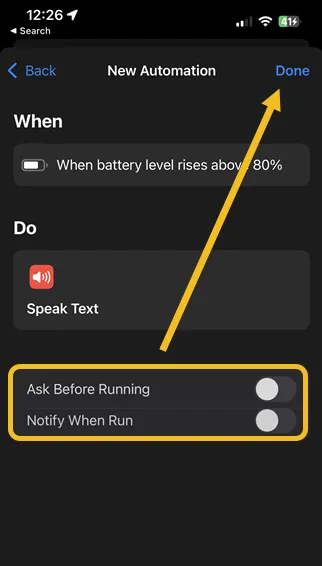
- Quando torni alla sezione “Automazioni” nell’app “Scorciatoie”, vedrai la nuova automazione che hai creato.
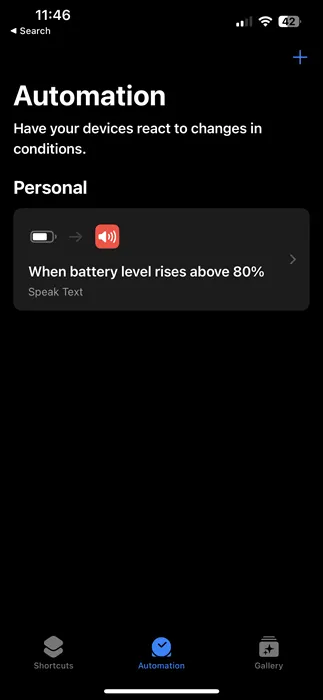
Creazione di un’altra notifica per la carica del 20% della batteria
Devi anche impostare l’automazione opposta che ti dice quando il tuo telefono ha una carica del 20% in modo da poterlo collegare al caricabatterie il prima possibile.
Puoi farlo seguendo gli stessi passaggi di cui sopra, ma scegli “Uguale a 20%” invece di “Uguale a 80”. In questo modo, riceverai una notifica quando il tuo iPhone sarà carico del 20%.
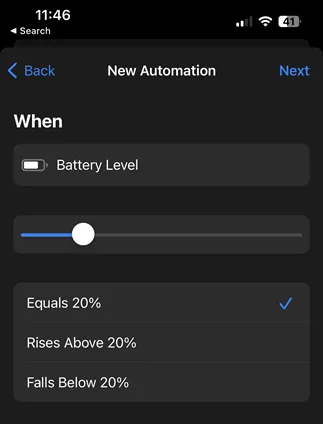
Tornando alla schermata “Automazioni”, vedrai che ora hai due automazioni.
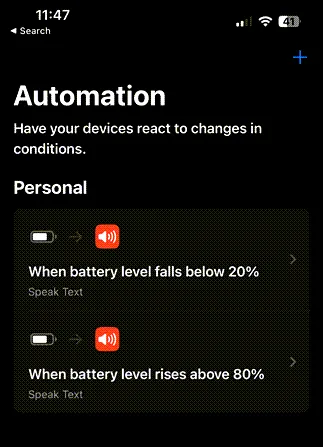
Domande frequenti
Cosa differenzia questo metodo dall’opzione “Ricarica ottimizzata della batteria”?
Apple ha aggiunto un’opzione chiamata “Ricarica ottimizzata della batteria” da iOS 13, che puoi abilitare accedendo a “Impostazioni -> Batteria -> Stato e ricarica della batteria”. Tuttavia, questa opzione consente al tuo iPhone di mettere in pausa la ricarica quando il telefono raggiunge l’80% ed è ancora sul caricabatterie. Questo di solito si applica quando si carica il dispositivo durante la notte.
Apple fa affidamento sui tuoi schemi di utilizzo e sull’allarme del dispositivo per prevedere quando ti sveglierai e, prima ancora, continua a caricarsi al 100%. Questa previsione potrebbe non essere sempre corretta e il dispositivo potrebbe continuare a caricarsi dopo l’80%. Dovrai decidere quale opzione ti si addice meglio.
Uso iPhone da anni senza problemi di batteria. Questo flusso di lavoro è necessario per tutti i possessori di iPhone?
La pratica di mantenere la batteria dell’iPhone in uno stato di carica compreso tra il 20% e l’80% non è per tutti, ma saprai che la batteria del tuo dispositivo rimarrà in buone condizioni molto più a lungo se la mantieni tra il 20% e l’80%. Fare questo potrebbe farti guadagnare un anno in più di sana durata della batteria, e non farlo porterà a prestazioni della batteria più deboli in precedenza.
Devo configurare un’automazione da eseguire quando l’iPhone raggiunge il 100%?
Si, dovresti. Ciò impedirà al telefono di essere collegato all’alimentazione dopo aver raggiunto il 100% e non ti aiuterà a superare la salute della batteria, poiché caricare la batteria dell’iPhone fino al 100% è dannoso a lungo termine. Puoi configurare questa automazione seguendo i passaggi sopra indicati e scegliendo 100% anziché 80% o 20%.
Caricare le batterie a piena capacità danneggia anche i laptop?
Sì, e qualsiasi batteria agli ioni di litio in generale. Per evitarlo manualmente, ricorda solo di mantenere la batteria del tuo dispositivo tra il 20% e l’80%. Inoltre, controlla se il produttore fornisce una soluzione per impedire che la batteria venga caricata completamente. Ad esempio, i laptop Lenovo hanno una modalità chiamata “Modalità di conservazione”. Se abilitato, il dispositivo rimane al 55% – 60% di carica quando è collegato al caricabatterie. Puoi anche monitorare lo stato della batteria sui laptop Mac.
Credito immagine: Unsplash . Tutti gli screenshot di Mustafa Ashour.



Lascia un commento